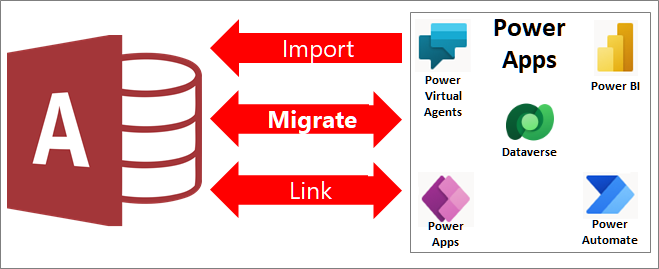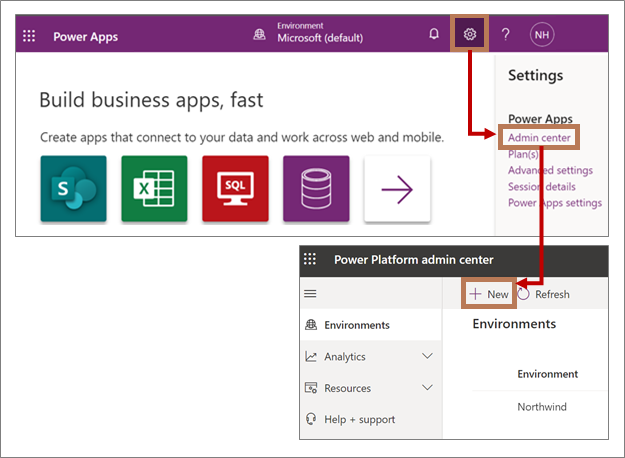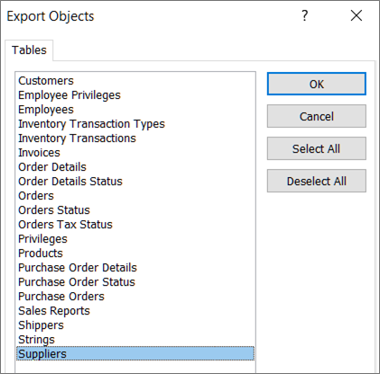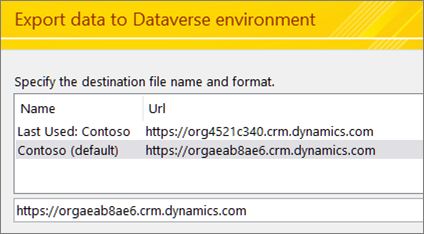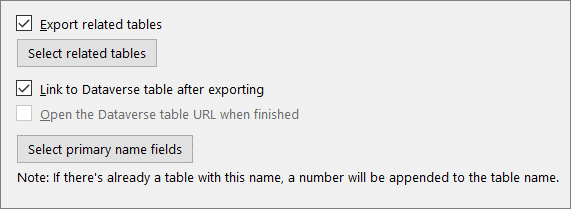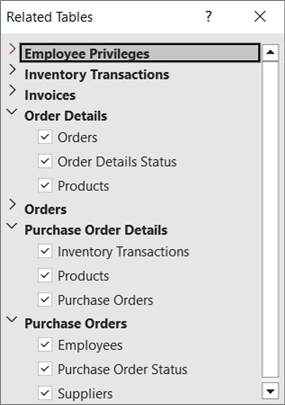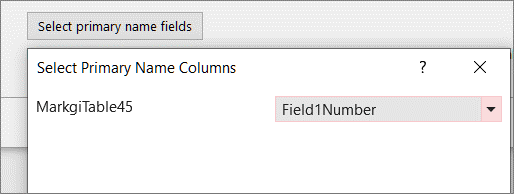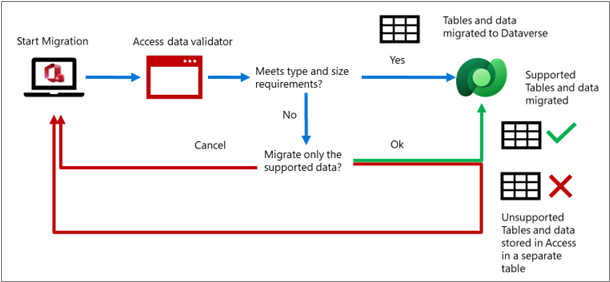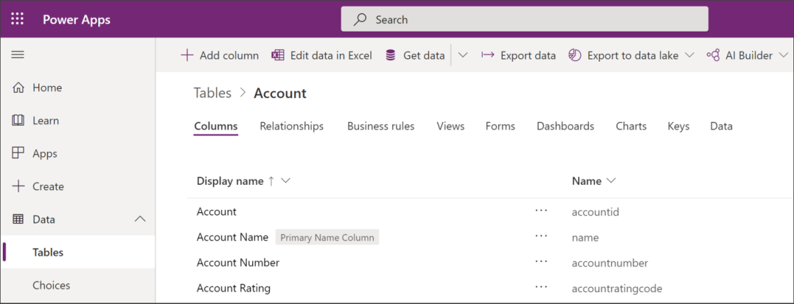Kombinácia služieb Microsoft Access a Microsoft Dataverse so službou Power Platform otvára svet príležitostí pre vývojárov v cloude a pre mobilné scenáre. Táto kombinácia odomkne scenáre hybridného riešenia, ktoré zachovajú hodnotu a jednoduchosť používania Accessu spolu s cloudovým ukladacím priestorom nasledujúcimi spôsobmi.
-
Scenáre pre mobilné zariadenia a Microsoft Teams.
-
Zdieľanie a úprava údajov Accessu v reálnom čase pomocou cloudových úschovní údajov a klientskych aplikácií vytvorených v Accesse, mobilnej aplikácii Power Apps a aplikácii Microsoft Teams.
-
Nové možnosti zabezpečenia a dodržiavania súladu prostredníctvom úložiska Dataverse v cloude pomocou služby AAD a zabezpečenia na základe rolí pri jeho spravovaní z Accessu.
Accessové údaje môžete zdieľať s dataverse, čo je cloudová databáza, na ktorej môžete vytvárať aplikácie power platformy, automatizovať pracovné postupy, virtuálnych agentov a ďalšie funkcie pre web, telefón alebo tablet nasledujúcimi spôsobmi:
-
Vytvorte prostredie power platformy a pridajte novú databázu Dataverse.
-
Migrujte accessové údaje do dataverse alebo Dataverse pre Teams.
-
Pokračujte v používaní počítačového riešenia Accessu na synchronizáciu úprav údajov založených na prepojených tabuľkách a používaní existujúcich klientskych formulárov, zostáv, dotazov a makier.
-
Vytvorte aplikáciu Power App s nízkym kódom, automatizovaný pracovný postup, virtuálnu asistentku riadenú umelou inteligenciou alebo tabuľu Power BI, ktorá funguje v mnohých zariadeniach a zároveň zobrazuje a upravuje rovnaké základné údaje Dataverse.
Dataverse je chrbticou power platformy a dokáže ukladať bežné údaje zdieľané vo viacerých aplikáciách. Táto možnosť poskytuje ďalšie možnosti naprieč platformami na interakciu a správu zdieľaných údajov v službách Microsoft 365, Azure, Dynamics 365 a samostatných aplikáciách.
Poznámka Výrazy "stĺpec" a "pole" sa zameniteľne používajú v Accesse aj v dataverse. Výrazy "tabuľka" a "entita" sa zameniteľne používajú v dataverse.
Skôr než začnete
Chcete, aby to išlo plynulejšie? Ďalšie informácie nájdete v nasledujúcich častiach.
Dôležité Zálohujte accessovú databázu. Dôrazne odporúčame, aby ste to urobili. Ďalšie informácie nájdete v téme Ochrana údajov pomocou procesov zálohovania a obnovenia.
Tu je rýchly kontrolný zoznam, aby ste sa uistili, že ste pripravení:
-
Získajte prehľad videí o používaní accessového konektora Dataverse s platformou Power Platform na integráciu s cloudovým ukladacím priestorom. Ďalšie informácie nájdete v téme aka.ms/AccessAndPowerPlatform.
-
Ak ešte nemáte licenciu služby Power Apps, ktorá obsahuje dataverse alebo existujúce prostredie. Prejdite na domovskú stránku služby Power Apps a vyberte položku Spustiť zdarma.
-
Ak accessové údaje obsahujú pole s viacerými hodnotami, pripravte ho na migráciu. Ďalšie informácie nájdete v téme Vytvorenie poľa výberu na migráciu do dataverse.
-
Napriek tomu, že dataverse má typ údajov s pohyblivou desatinnou čiarkou, má nižšie limity rozsahu ako údajový typ s pohyblivou desatinnou čiarkou Accessu. Ak accessové údaje obsahujú pole s pohyblivou desatinnou čiarkou, najprv ich skonvertujte na typ údajov Číslo, nastavte vlastnosť Veľkosť poľa na desatinné číslo a potom migrujte údaje do dataverse, čím sa údaje uložia ako typ údajov Desatinné číslo.
Uistite sa, že ste získali potrebné licencie:
-
Prístup Plán služby Microsoft 365, ktorý zahŕňa Access. Ďalšie informácie nájdete v téme Microsoft 365 s aplikáciami balíka Office.
-
Dataverse Plán služby Power Apps. Ďalšie informácie nájdete v plánoch a cenách služby Power Apps. Podrobné vysvetlenie všetkých možností licencovania služby Power Apps si môžete stiahnuť licenčnej príručky.
-
Dataverse pre Teams Plán služby Microsoft 365, ktorý zahŕňa Teams. Ďalšie informácie nájdete v téme Microsoft 365 s aplikáciami balíka Office.
Ak vaše aplikácie zahŕňajú služby Power Automate, Power BI a Power Virtual Agent, môžu sa vyžadovať ďalšie licencie. Ďalšie informácie nájdete v téme Plány a ceny služby Power Apps a Aktualizácie prichádza do služby Power Apps.
Existujú dva spôsoby, ako používať Dataverse, úplnú verziu a Dataverse pre Teams.
Dataverse
Úplná verzia dataverse poskytuje všetky dostupné typy údajov pre aplikácie so všetkými zariadeniami s nízkym kódom a podporuje mnoho používateľov. Keď budete mať licenciu Dataverse, môžete buď získať prístup k aktuálnemu prostrediu Dataverse, alebo vytvoriť nové prostredie na migráciu údajov z Accessu. Ďalšie informácie nájdete v téme Čo je Microsoft Dataverse?, Začíname používať dataverseapridajte databázu Microsoft Dataverse.
Dôležité Uistite sa, že máte potrebné povolenia na importovanie údajov do dataverse. Potrebujete rolu zabezpečenia tvorcu prostredia a používatelia aplikácie potrebujú rolu zabezpečenia základného používateľa. Ďalšie informácie nájdete v téme Udelenie prístupu používateľom v aplikáciách na interakciu so zákazníkmi.
Ak používate nové prostredie:
-
Prihláste sa do služby Power Apps z tejto stránky prehliadača https://powerapps.microsoft.com/.
-
Vyberte položku Nastavenia
-
Na Spravovanie stredovej stránke vyberte položku Nové. Otvorí sa tabla Nové prostredie .
-
Do poľa Názov zadajte názov prostredia.
-
V rozbaľovacom zozname Vyberte možnosť Skúšobná verzia v poli Typ. Ak máte vlastné produkčné prostredie, môžete vybrať položku Produkcia.
-
V poli Oblasť ponechajte predvolený výber v spojených štátoch.
-
Do poľa Účel môžete voliteľne zadať popis.
-
V časti Vytvoriť databázu pre toto prostredie vyberte možnosť Áno.
-
Keď spustíte proces migrácie v Accesse, globálna služba zisťovania by mala nájsť správnu URL adresu inštancie. Ďalšie informácie nájdete v téme Migrácia: výber zdroja údajov a cieľa.
Dataverse pre Teams
Aplikácia Microsoft Teams uľahčuje odosielanie správ, chaty, schôdze, webináry a včasnú komunikáciu medzi pracovnými skupinami a kolegami. Môžete tiež zvýšiť produktivitu a prispôsobiť aplikáciu Teams pridaním rôznych aplikácií vrátane služby Power Apps založených na dataverse pre Teams. To efektívne poskytuje vstavanú platformu údajov s nízkym kódom pre teams a nasadenie riešenia jedným kliknutím.
Po získaní plánu služby Microsoft 365 so službou Teams sa na aplikácie, pracovné postupy a virtuálnych agentov v aplikácii Teams nevyžaduje žiadna ďalšia licencia, ale aplikácie Power BI vyžadujú samostatnú licenciu. Prístup k prostrediu Dataverse je tiež obmedzený na vlastníkov, členov a hostí aplikácie Teams a základné dataverse má určité obmedzenia funkcií.
Ďalšie informácie nájdete v témach Prehľad služby Microsoft Dataverse pre Teams, integrácia služieb Power Apps a Microsoft Teams a Začíname s aplikáciou Microsoft Dataverse pre Teams.
Ak chcete poskytnúť dataverse pre prostredie aplikácie Teams, musíte najprv nainštalovať aplikáciu do aplikácie Teams.
-
Otvorte aplikáciu Teams a vyberte položku Aplikácie v ľavom dolnom rohu okna.
-
V okne služby App Marketplace vyhľadajte pomocou vyhľadávacieho poľa položku Power Apps a potom vyberte položku Power Apps.
-
Ak chcete pridať aplikáciu Power Apps do aplikácie Teams, vyberte položku Pridať. Zobrazí sa okno služby Power Apps.
-
Vyberte položku Vytvoriť aplikáciu.
-
Vyberte tím pre svoju aplikáciu.
-
Ak chcete vytvoriť dataverse pre prostredie aplikácie Teams, vyberte položku Spustiť teraz.
-
V editore služby Power Apps zadajte názov aplikácie a potom vyberte položku Uložiť.
Výsledok
Vaše prostredie je pripravené na použitie. Keď spustíte proces migrácie v Accesse, globálna služba zisťovania by mala nájsť správnu URL adresu inštancie. Ďalšie informácie nájdete v téme Migrácia: výber zdroja údajov a cieľa.
Manuálne vyhľadanie správnej URL adresy inštancie
Ak z nejakého dôvodu globálna služba zisťovania nedokáže nájsť správnu URL adresu inštancie, môžete ju vyhľadať v službe Power Apps a potom ju manuálne zadať počas procesu migrácie.
-
Dataverse Vyberte položku Nastavenia
-
Dataverse pre Teams Po vytvorení aplikácie pre databázu Dataverse vyberte položku Informácie a správna URL adresa dataverse sa zobrazí ako URL adresa inštancie.
Oboznámte sa s rozdielmi v kapacite ukladacieho priestoru, pretože každá databáza má rôzne limity maximálnej veľkosti:
-
Access má pre každú databázu maximálnu veľkosť 2 GB. Ďalšie informácie nájdete v špecifikáciách Accessu.
-
Dataverse má maximálny limit 10 GB pre relačnú databázu. Na ukladanie súborov, objektov BLOB a nerelačných údajov denníka je to 20 GB. Ďalšie informácie nájdete v téme Čo je nové v správe ukladacieho priestoru v službe Microsoft Power Platform.
-
Dataverse pre Teams má maximálny limit 2 GB a 1 MB pre každý tímový kanál. Maximálny limit 2 GB zahŕňa aj ďalšie súbory, objekty BLOB a nerelačné údaje denníka. Ďalšie informácie nájdete v téme Microsoft Dataverse pre prostredie aplikácie Teams.
Dôležitou súčasťou procesu migrácie je overenie údajov niekoľkými spôsobmi:
-
Aby sa predišlo strate údajov, Access zabezpečí, že accessová tabuľka neprekročí limity veľkosti Dataverse a že počet stĺpcov v accessovej tabuľke neprekračuje maximálny počet polí v tabuľke Dataverse.
-
Ak accessová tabuľka obsahuje nepodporované typy údajov Dataverse alebo stĺpec obsahuje hodnoty, ktoré presahujú rozsahy údajov Dataverse, Access poskytuje ďalšie informácie, ktoré vám pomôžu opraviť chyby.
Exportujú sa iba podporované typy údajov. Pôvodná accessová tabuľka vrátane nepodporovaných typov údajov zostáva v Accesse. Keď sa presvedčíte, že všetky údaje sa migrovali úplne a správne, môžete si buď ponechať pôvodnú accessovú tabuľku, alebo ju odstrániť a skopírovať do záložnej databázy.
Ďalšie informácie nájdete v téme Porovnanie typov údajov Accessu a Dataverse.
Migrácia údajov Accessu do Dataversu
Proces migrácie accessových tabuliek a stĺpcov do dataverse zahŕňa: vytvorenie a zadanie prostredia Dataverse, export údajov z Accessu do dataverse, výber tabuliek a súvisiacich tabuliek, vytvorenie prepojených tabuliek v Accesse do migrovaných tabuliek v dataverse, spravovanie primárnych kľúčov, názvov a vzťahov, overovanie exportu údajov a zobrazenie ukážky výsledkov v Accesse a Dataverse.
-
Spustite Access, vyberte položku Konto a vyberte položku Prepnúť konto. Otvorí sa dialógové okno Konto.
-
Uistite sa, že ste prihlásení do Accessu s rovnakými povereniami, ktoré používate v službe Power Apps. V závislosti od prostredia možno budete musieť zadať ďalšie informácie o zabezpečení, ako je napríklad sekundárne overenie alebo PIN kód.Nota Ak pre Access a Power Apps nepoužívate rovnaké konto, migrácia zlyhá v dôsledku problémov s povoleniami.
-
Otvorte accessovú databázu, ktorú chcete migrovať.Tip Skontrolujte, či sú všetky otvorené objekty Accessu zatvorené, pretože uzamknutie môže zabrániť migrácii tabuľky.
-
Kliknite pravým tlačidlom myši na tabuľku na navigačnej table a vyberte položku Exportovať > Dataverse.
-
V dialógovom okne Export objektov vyberte všetky tabuľky, ktoré chcete exportovať, a zrušte začiarknutie všetkých tabuliek, ktoré nechcete exportovať.
-
Vyberte tlačidlo OK.
-
V dialógovom okne Export údajov do prostredia Dataverse vyberte URL adresu inštancie zo zoznamu poskytnutého globálnou službou zisťovania.Nota V službe Power Apps predstavuje URL adresa inštancie konkrétnu reláciu prostredia služby Power Apps. Nemali by ste si to zamieňať s URL adresou webovej stránky. Súčasťou reťazca crm.dynamics je prenos z predchádzajúcich verzií služby Power Apps.
Ďalším krokom je výber dôležitého spôsobu migrácie. Všimnite si, že predvolené hodnoty sú najbežnejšie.
-
Ak chcete exportovať súvisiace tabuľky vybratých tabuliek, vyberte položku Exportovať všetky súvisiace tabuľky.Nota V tomto čase sú zahrnuté iba priame podriadené tabuľky, keď sa rozhodnete exportovať súvisiace tabuľky. Ak chcete zahrnúť všetky vzťahy, pomocou dialógového okna Export objektov vyberte všetky tabuľky, ktoré chcete migrovať.
-
Ak chcete zobraziť tieto tabuľky, vyberte položku Zobraziť súvisiace tabuľky. Zobrazí sa dialógové okno Súvisiace tabuľky .Vzťahy tabuliek sa zobrazujú v hierarchickom zobrazení v dvoch stĺpcoch: v ľavom stĺpci sa zobrazia vybraté tabuľky a pravý stĺpec zobrazí súvisiace tabuľky.
Poznámka: V Accesse môžete vytvoriť vzťah "one-to-many" a pole cudzieho kľúča v odkazovanej tabuľke môže byť ľubovoľné pole. V dataverse však musí byť pole cudzieho kľúča v tabuľke, na ktoré sa odkazuje, primárnym kľúčom odkazovanej tabuľky. Ak cudzí kľúč Accessu nie je primárny kľúč v tabuľke, na ktorý sa odkazuje, operácia exportu do funkcie Dataverse zlyhá. Ak chcete úspešne exportovať údaje, skontrolujte, či je cudzí kľúč Accessu primárnym kľúčom v tabuľke, na ktorú sa odkazuje.
-
Ak chcete vytvoriť prepojenia tabuliek v Accesse pre každú tabuľku Dataverse vytvorenú operáciou exportu, po exporte vyberte položku Prepojiť s tabuľkou Dataverse.
-
Ak chcete zobraziť ukážku výsledkov, po dokončení vyberte položku Otvoriť URL adresu tabuľky Dataverse.Táto možnosť nie je k dispozícii, ak exportujete do služby Dataverse v aplikácii Teams.
-
Ak chcete explicitne nastaviť pole ako stĺpec primárneho názvu, vyberte položku Vybrať polia primárneho názvu a potom vyberte pole z rozbaľovacieho zoznamu. Ak nezadáte stĺpec, ktorý sa má použiť, prvý textový stĺpec zľava sa použije ako stĺpec Primárny názov. Ak nie je k dispozícii žiadny textový stĺpec, vytvorí sa primárny zástupný stĺpec s názvom s hodnotami null.
-
Kliknite na položku Ďalej.
Proces overenia sa automaticky spustí, keď sa zobrazí dialógové okno s textom Spustený overovač... v hornej časti. Ak je proces overenia úspešný, v inom hlásení sa zobrazí hlásenie Overenie dokončené a potom môžete vybrať tlačidlo OK.
Pozrite si tieto správy:
|
Správa |
Vysvetlenie |
|---|---|
|
"Načítavanie zoznamu tabuliek zo zdroja OData" |
Proces migrácie sa začal. |
|
"Exportujú sa vybrané objekty" |
Vybraté tabuľky sa migrujú do dataverse. |
|
Všetky tabuľky, v ktorých sa vyskytla chyba, boli úspešne exportované. |
Ak sa v tabuľke vyskytne jedna chyba, tabuľka sa neexportuje, v opačnom prípade je operácia exportu tabuľky dokončená. Ak chcete pokračovať, vyberte položku Zavrieť. |
|
Import vybratých tabuliek a všetkých súvisiacich tabuliek |
V závislosti od spôsobu exportovania tabuliek sa prepojené tabuľky vytvárajú, pôvodné tabuľky sa premenujú a v Accesse sa vytvorí a prepojí niekoľko systémových tabuliek Dataverse. |
Ak počas procesu overovania existujú nepodporované polia, Access identifikuje nepodporované typy údajov alebo riadky, ktoré prekračujú limity, a vytvorí tabuľku chýb overenia stĺpca Dataverse , v ktorej sa v každom riadku uloží názov exportovanej tabuľky a nepodporované polia. Môžete sa rozhodnúť migrovať všetky podporované typy údajov a rozhodnúť sa nemigrovať nepodporované typy údajov. Ak sa rozhodnete nemigrovať, údaje zostanú v Accesse.
Čo sa stane s nepodporovanými typmi údajov a prekročenými limitmi
Ak ste sa rozhodli prepojiť tabuľky, potvrďte, že výsledky sú to, čo ste očakávali. Pozrite si toto hlásenie :"Načítavanie zoznamu tabuliek z prostredia Dataverse". Pôvodné tabuľky ostanú, ale ich názvy sa zmenia. Prepojené tabuľky by teraz mali mať pôvodné názvy tabuliek, aby všetky klientske objekty naďalej fungovali ako predtým. Hlavný kľúč Accessu (automatické číslovanie) sa zachová. Pridá sa nový stĺpec, ktorý zodpovedá hlavnému kľúču Dataverse Primary Key (GUID) a názov stĺpca je názov tabuľky.
Access tiež pridá ďalšie prepojené tabuľky z dataverse s názvami Teams, Používatelia a Organizačné jednotky. Tieto systémové tabuľky obsahujú nasledujúce užitočné informácie:
-
Používatelia E-mailová adresa, celé meno, telefón, typ licencie, organizačná jednotka atď.
-
Teams Tím, názov tímu, členstvo atď.
-
Organizačná jednotka Nákladové stredisko, webová lokalita, úverový limit atď.
-
Mena Podrobnosti o menách všetkých transakcií vrátane hodnôt ako výmenný kurz, názov, symbol, kód atď. Táto tabuľka sa zobrazíiba vtedy, ak access obsahuje typ údajov Meny, ktorý ste migrovali do dataverse.
Tieto dodatočné informácie môžete použiť na vylepšenie accessového riešenia. Tieto tabuľky môžete uchovávať vo formulári alebo ich pridať do zostavy. Ďalšie informácie nájdete v tabuľkách a stĺpcoch systému Dataverse.
Proces migrácie je vhodné skontrolovať a potvrdiť preskúmaním jednotlivých tabuliek a polí v prostredí Dataverse. Názvy tabuliek a polí Dataverse by sa mali zhodovať s názvami accessovej tabuľky a stĺpcov. Access automaticky otvorí prostredie Dataverse pre prvú migrovanú tabuľku.
Accessové tabuľky sa zobrazia v dataverse ako tabuľky so zodpovedajúcim zobrazovaným názvom a typom údajov:
-
Stĺpec Zobrazovaný názov by mal obsahovať všetky názvy polí Accessu v rámci tabuľky.
-
Formát poľa Názov má predponu, podčiarkovník a názov tabuľky, napríklad cr444_<názov tabuľky>. Nazýva sa to logický názov v dataverse.
-
Všetky migrované accessové polia sa zobrazia ako Vlastné v stĺpci Typ vedľa automaticky generovaného identifikátora GUID a existujúcich typov údajov poľa Dataverse.
Poznámka Ak už existuje tabuľka Dataverse s rovnakým názvom ako názov exportovanej accessovej tabuľky, k novej tabuľke Dataverse sa pridá číslo.
Access predvolene nastaví prvý textový stĺpec (zľava doprava) ako primárny názov Dataverse. Ak tabuľka neobsahuje žiadne textové polia, Access pridá prázdny textový stĺpec ako posledné pole v tabuľke a nastaví toto pole ako primárny názov Dataverse. Môžete tiež nastaviť konkrétne pole ako primárny názov. Tento stĺpec je viditeľný v Accesse a Dataverse.
Ďalšie informácie nájdete v téme Práca so všetkými údajmi v dataverse.
Po migrácii accessových tabuliek do dataverse môžete tabuľky a stĺpce kedykoľvek zobraziť v aplikáciách Dataverse a Access. Všimnite si, že v dataverse sa polia zobrazujú v abecednom poradí, nie v pôvodnom poradí v Accesse.
Dataverse/Power Apps Informácie o zobrazovaní a práci s tabuľkami v dataverse nájdete v téme Úprava tabuľky v službe Power Apps.Nota Kliknutím pravým tlačidlom myši na migrovanú prepojenú tabuľku v Accesse otvoríte tabuľku na portáli tvorcu služby Power Apps v prehliadači. V predvolenom zobrazení portálu služby Power Apps sa nezobrazujú systémové polia, čo poskytuje jednoduchšie zobrazenie zobrazujúce stĺpce migrované v Accesse.
Dataverse pre Teams Tabuľky a stĺpce možno zobraziť viacerými spôsobmi:
-
Vytvorte rýchlu aplikáciu Power App na zobrazenie alebo aktualizáciu údajov.
-
V ponuke zostavy vyberte položku Zobraziť všetky v časti Položky vytvorené pre... a potom kliknite na tabuľku, ktorú chcete zobraziť.
-
Použite tabuľku Designer v aplikácii Teams. Ďalšie informácie nájdete v téme Vytvorenie tabuľky v aplikácii Teams.
Tip Môže byť pre vás užitočné označiť SI URL adresu zobrazenia tabuľky, ktoré preferujete v prehliadači.
Tip Údaje môžete zobraziť aj v Exceli tak, že vyberiete príkaz Rozbaľovací zoznam Údaje a potom vyberiete položku Upraviť v Exceli. Ďalšie informácie nájdete v téme Úprava údajov tabuľky v Exceli.
Ďalšie informácie nájdete v tabuľkách a stĺpcoch systému Dataverse.
V nasledujúcich častiach nájdete ďalší prehľad a koncepčné informácie.
Princípy primárnych kľúčov a primárnych názvov
Primárne kľúče sa používajú na identifikáciu riadkov údajov v databáze. Access a Dataverse majú rôzne kľúčové štruktúry. Počas migrácie Dataverse a Access automaticky spravujú koordináciu medzi týmito dvoma produktmi s vlastnými jedinečnými kľúčmi a bez zásahu používateľa.
Počas plánovania a procesu migrácie sú k dispozícii dva hlavné kľúče a jedno ďalšie primárne pole, o ktorých treba vedieť:
Automatické číslovanie programu Access Access často používa typ údajov Automatické číslovanie, ktorý automaticky zvyšuje jedinečné číslo ako hlavný kľúč tabuľky. Toto pole sa vytvorí v dataverse ako celé číselné pole s použitým formátom automatického číslovania. Počas migrácie je počiatočné číslo v argumente Dataverse nastavené na nasledujúce poradové číslo na základe riadkov Accessu. Access naďalej používa stĺpec Automatické číslovanie na identifikáciu riadkov údajov, aj keď funkcia Dataverse používa iný kľúč.Dôležitý Dataverse vytvorí pole typu Automatické číslovanie ako voliteľné, ale toto pole je zámerné. Funkcia Dataverse vygeneruje poradové číslo pri uložení záznamu. Ak je táto hodnota nastavená na požadovanú hodnotu, klienti Dataverse budú pred uložením vyžadovať zadať hodnotu, ktorá zabráni generovaniu automatického číslovania. Ak pole zostane prázdne, automaticky sa vygeneruje automatické číslovanie.
Dataverse GUID Dataverse používa typ údajov GUID ako primárny kľúč, ktorý sa automaticky vytvorí ako jedinečný identifikátor a vyžaduje sa v každej tabuľke. Funkcia Dataverse nevyžaduje, aby importované údaje mali primárny kľúč, automaticky sa vytvorí identifikátor GUID.
Primárny názov Dataverse Dataverse obsahuje aj ďalší stĺpec s názvom Primárny názov. Toto je popisný názov, ktorý sa používa na identifikáciu riadkov ako alternatívu k použitiu identifikátora GUID. Vyžaduje sa, aby toto pole bolo prítomné a v závislosti od nastavení v klientoch power platformy môže vyžadovať, aby sa tento stĺpec vyplnil. Túto požiadavku môžete zmeniť manuálne. Primárny názov nie je predvolene jedinečný. Napríklad meno zákazníka môže byť primárny názov, ktorý zodpovedá jedinečnému ID zákazníka. Môžu existovať dvaja zákazníci s názvom "Jones", ale každý z nich by mal jedinečné ID zákazníka.
Sprievodný materiál k rozhodnutiam o primárnych kľúčoch
Primárny kľúč Accessu, primárny kľúč Dataverse a stĺpec Primárny názov sa predvolene vytvárajú automaticky. Môžete sa však rozhodnúť, ako spracovať tri hlavné kľúče. Tu je niekoľko pokynov, ktoré vám pomôžu rozhodnúť sa:
Hlavný kľúč Ak je hlavným kľúčom Accessu (automatické číslovanie) aj obchodný kľúč, napríklad číslo súčasti, pravdepodobne ho budete chcieť ponechať, pretože sa používa na identifikáciu objektov v reálnom svete. Ak sa však primárny kľúč Accessu (automatické číslovanie) používa výlučne na vytváranie vzťahov, môže byť nahradený primárnym kľúčom Dataverse (GUID).
Poznámky
-
Accessová tabuľka niekedy obsahuje stĺpec automatického číslovania, ktorý sa nepoužíva ako hlavný kľúč. V tomto prípade ho funkcia Dataverse skonvertuje na pole Celé číslo a možnosť automatického číslovanie sa odstráni.
-
Dataverse má tiež ekvivalent poľa automatického číslovania v Accesse nazývaného pole Automatické číslovanie, ktoré sa používa na generovanie poradových čísel a je uložené ako hodnota reťazca. Toto pole môže obsahovať aj predponu (napríklad reťazec alebo dátum) k číslu, čo umožňuje flexibilitu pri používaní poľa. Tento stĺpec je založený na SQL Server údajovom type automatickej postupnosti. Ďalšie informácie nájdete v téme Automatické číslovanie stĺpcov v službe Microsoft Dataverse.
Primárny názov Dataverse vyžaduje existenciu stĺpca Primárny názov. Primárny názov musí obsahovať hodnoty reťazca. Počas migrácie môžu používatelia určiť, ktorý textový stĺpec v Accesse chcú použiť ako primárny názov. Ak používateľ neurčí stĺpec, ktorý sa má použiť, použije sa prvý textový stĺpec zľava ako stĺpec Primárny názov. Ak nie je prítomný žiadny textový stĺpec, pridá sa nový stĺpec s názvom Zástupný objekt primárneho názvu, ktorý bude spĺňať požiadavku Dataverse. Tento stĺpec je nastavený na možnosť Voliteľné a môže zostať nezaplnený.
Ďalšie informácie nájdete v téme Vytvorenie stĺpca s primárnym názvom.
Porovnanie primárnych kľúčov a primárnych názvov
|
Popis |
Prístupový primárny kľúč |
Hlavný kľúč Dataverse |
Primárny názov Dataverse |
|---|---|---|---|
|
Typ údajov |
Automatické číslovanie (alebo ľubovoľný stĺpec, ktorý možno indexovať) |
GUID |
String |
|
Obsah |
Jednoduché poradové číslo |
Randomizované čísla a písmená jedinečné pre prostredie |
Hodnoty reťazcov čitateľné ľuďmi |
|
Príklad |
234 |
123e4567-e89b-12d3-a456-426655440000 |
Meno, napríklad "Jones". Celé číslo, napríklad 234, alebo kombinácia, napríklad Predajná Objednávky9071 |
|
Požiadavky |
Často používané, ale nie povinné |
Každá tabuľka musí mať jednu |
Každá tabuľka musí mať jednu |
|
Modifikovateľné |
Pole typu Automatické číslovanie sa nedá upraviť, je možné upraviť iné typy polí |
Nie |
Áno |
|
Jedinečný identifikátor |
Vždy: |
Vždy: |
Iba ako alternatívny kľúč |
|
Zložený kľúč |
Podporované a často kombinované s automatickým číslom |
Nepodporované |
Nepodporované |
|
Viditeľnosť |
Zvyčajne prvý stĺpec tabuľky |
Zvyčajne skryté, ale môžu byť zobrazené. |
Predvolene sa zobrazuje |
|
Indexovanie |
Možno indexovať. Ďalšie informácie nájdete v téme Vytvorenie a používanie indexu na zlepšenie výkonu. |
Automaticky indexované |
Automaticky indexované |
|
Komentáre |
Po definovaní a zadaní údajov nie je možné zmeniť žiadne iné pole na typ údajov Automatické číslovanie. |
Nie je možné vytvoriť ho používateľom ani počas operácie importu údajov. |
Používa sa aj s automaticky generovanými poľami na údajových kartách, modelom riadených formulároch a s vyhľadávaniami vo vytváraní formulárov. |
Poznámky
-
Accessové indexy sa automaticky neskonvertujú na indexy Dataverse.
-
Spoločnosť Dataverse používa službu Azure SQL Server na automatické vytváranie indexov na základe vzorov používania údajov. Indexy pre primárne a alternatívne kľúče sa vždy vytvárajú a ostatné sa pridajú alebo odstránia na základe spôsobu používania údajov.
Informácie o vzťahoch Accessu a Dataversu
Je dôležité vedieť, ako chcete spravovať vzťahy tabuliek spolu s primárnymi kľúčmi. V prípade tabuliek vybratých na migráciu môžete automaticky premiestniť všetky súvisiace tabuľky s vybratými tabuľkami alebo ich ignorovať počas migrácie a ponechať súvisiace tabuľky v Accesse. V oboch smeroch môžete tiež prepojiť tabuľky, ktoré migrujete, aby sa zachovali aktuálne vzťahy v Accesse.
Počas operácie exportu údajov je možné znova vytvoriť accessové tabuľky so vzťahmi typu one-to-many ako vzťahy typu one-to-many v dataverse. Podobne ako Access, aj dataverse má referenčnú integritu, ako sú napríklad kaskádové aktualizácie súvisiacich polí a kaskádové odstránenia súvisiacich záznamov. Ak databáza Accessu obsahuje diagram vzťahov, zachová sa. Pôvodné lokálne tabuľky sa však nahradia novými prepojenými tabuľkami.
Access aj Dataverse podporujú vyhľadávanie medzi dvoma tabuľkami vo vzťahu "one-to-many". Počas procesu migrácie sa vyhľadávania Accessu znova vytvárajú v dataverse, ako je znázornené v nasledujúcom príklade:
-
Dve accessové tabuľky, Customers a Orders, majú primárne kľúče CustomerID a OrderID založené na type údajov Automatické číslovanie. Tabuľka Objednávky v Accesse obsahuje cudzí kľúč, ktorý obsahuje hodnoty z hlavného kľúča Accessu v tabuľke Zákazníci.
-
Počas operácie exportu sa oba hlavné kľúče Accessu zachovajú a zachovajú ako celočíselné stĺpce automatického číslovania, ale tieto sa nepoužívajú ako stĺpec hlavného kľúča v tabuľke Dataverse. Každá tabuľka obsahuje pridaný nový stĺpec GUID, ktorý sa stane primárnym kľúčom v tabuľke Dataverse.
-
Pre cudzí kľúč CustomerID v tabuľke Objednávky sa vytvorí vyhľadávanie na vyhľadanie zodpovedajúceho primárneho kľúča CustomerID v tabuľke Zákazníci. Po migrácii tabuliek do dataverse sa pri úprave vyhľadávacieho stĺpca cudzieho kľúča novo pridaného do tabuľky Objednávky aktualizuje aj pôvodný stĺpec cudzieho kľúča. Accessová aplikácia môže naďalej používať cudzí kľúč Accessu namiesto cudzieho kľúča Dataverse. Ak sa cudzí kľúč Accessu upraví v prepojenej tabuľke v Accesse, aktualizuje sa aj cudzí kľúč Dataverse. Cudzí kľúč Accessu však bude v dataverse iba na čítanie.
-
V tomto príklade vzťahu "one-to-many" sa primárny kľúč Objednávky nepoužíva, ale samozrejme môže byť použitý pre iné vzťahy.
Poznámka: V Accesse môžete vytvoriť vzťah "one-to-many" a pole cudzieho kľúča v odkazovanej tabuľke môže byť ľubovoľné pole. V dataverse však musí byť pole cudzieho kľúča v tabuľke, na ktoré sa odkazuje, primárnym kľúčom odkazovanej tabuľky. Ak cudzí kľúč Accessu nie je primárny kľúč v tabuľke, na ktorý sa odkazuje, operácia exportu do funkcie Dataverse zlyhá. Ak chcete úspešne exportovať údaje, skontrolujte, či je cudzí kľúč Accessu primárnym kľúčom v tabuľke, na ktorú sa odkazuje.
Ďalšie informácie nájdete vo videu: Vytvorenie vzťahov pomocou Sprievodcu vyhľadávaníma vytvorenie vzťahu medzi tabuľkami pomocou vyhľadávacieho stĺpca.
Pokyny na rozhodovanie o kľúčoch a vzťahoch
Tu je súhrn bežných možností migrácie, ktoré vám pomôžu rozhodnúť sa, ktorá z možností je pre vás najvhodnejšia:
Migrácia údajov, ale ignorovanie vzťahov Rozhodli ste sa odstrániť stĺpec s hlavným kľúčom Accessu (automatické číslovanie), pretože neexistujú žiadne iné accessové tabuľky s odkazmi alebo vzťahmi, ktoré od neho závisia, a bolo by mätúce mať ho v tabuľke Dataverse vedľa hlavného kľúča Dataverse (GUID).
Migrácia údajov a vzťahov s prepojenými tabuľkami Predvoleným scenárom je ponechanie pôvodného hlavného kľúča Accessu (Automatické číslovanie), ale nepoužíva sa ako hlavný kľúč v dataverse. Teraz sa spoliehate na primárny kľúč Dataverse (GUID) a používate ho v tabuľke Dataverse ako jedinečný identifikátor. Access vytvorí prepojené tabuľky na zachovanie vzťahov v Accesse. Všimnite si, že hlavný kľúč Dataverse (GUID) nie je možné odstrániť.
Vo vzťahu môžete upraviť hodnoty cudzieho kľúča (v Accesse alebo v prostredí Dataverse). Môžete tiež upraviť cudzie kľúče, ktoré odkazujú na hlavný kľúč Accessu v prepojenej tabuľke Accessu, a automaticky aktualizuje cudzí kľúč Dataverse, ktorý odkazuje na primárny kľúč Dataverse v cudzej tabuľke.
Migrácia údajov bez prepojených tabuliek a opätovné vytvorenie vzťahov v dataverse Keďže tabuľky sa už nepoužívajú v Accesse, môžete vzťahy znova vytvoriť v dataverse pomocou hlavného kľúča Dataverse (GUID), pridania vyhľadávania Dataverse a výberu textového poľa v každej tabuľke ako primárneho názvu počas procesu migrácie.
Po dokončení migrácie accessových údajov do dataverse môžete vytvoriť aplikáciu na platforme Power Platform, ktorá funguje na webe, tablete, telefóne alebo dokonca na pracovnej ploche. Platforma Power je pomerne rozsiahla. Nasledujúci súhrn obsahu vám pomôže získať prehľad o základných možnostiach a zamerať sa na to, ktorý typ aplikácie vám najlepšie vyhovuje.
Pozrite tiež
Úvodné informácie o importe, prepájaní a exporte údajov v Accesse
Spravovanie prepojených tabuliek
Katalóg vzdelávania pre tvorcov aplikácií
Príbehy zákazníkov služby Power Apps